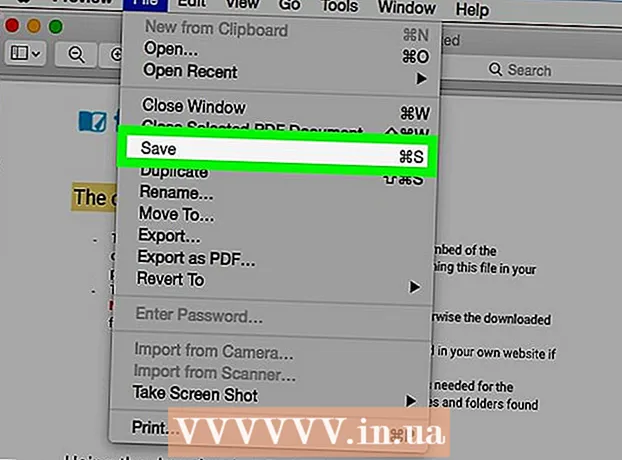作者:
Ellen Moore
创建日期:
14 一月 2021
更新日期:
24 六月 2024

内容
本文将向您展示如何使用 iPhone 或 iPad 将新号码添加到 Apple ID 的受信任电话号码列表,并从您的帐户中删除旧号码。可信号码用于两因素身份验证。当用户使用他们的 Apple ID 登录时,验证码会通过短信或电话发送到他们信任的号码。要使用 Apple ID 登录,用户需要在设备上输入验证码。
脚步
方法 1 of 4:添加一个数字
 1 打开设置应用
1 打开设置应用  在 iPhone 或 iPad 上。 在桌面上找到带有两个银色齿轮的图标并点击它以打开设置应用程序。
在 iPhone 或 iPad 上。 在桌面上找到带有两个银色齿轮的图标并点击它以打开设置应用程序。 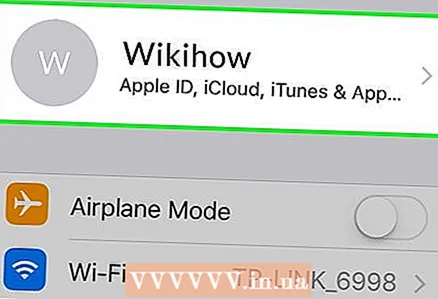 2 在“设置”顶部轻点您的 Apple ID。 您的 Apple ID 名称和图片列在“设置”菜单的顶部。轻点您的姓名以打开 Apple ID 菜单。
2 在“设置”顶部轻点您的 Apple ID。 您的 Apple ID 名称和图片列在“设置”菜单的顶部。轻点您的姓名以打开 Apple ID 菜单。  3 轻敲 密码和安全 以在新页面上打开您的帐户安全选项。
3 轻敲 密码和安全 以在新页面上打开您的帐户安全选项。- 系统可能会提示您输入并确认您的 Apple ID 密码以访问此菜单。
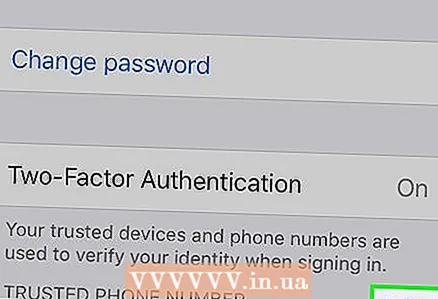 4 轻敲 改变 在“受信任的电话号码”标题旁边。 屏幕右侧的这条蓝线允许您添加新号码和删除旧号码。
4 轻敲 改变 在“受信任的电话号码”标题旁边。 屏幕右侧的这条蓝线允许您添加新号码和删除旧号码。 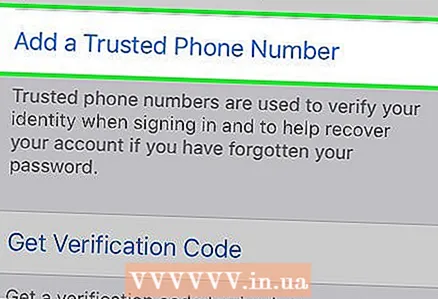 5 轻敲 添加经过验证的电话号码. 将打开一个名为“电话号码”的新页面。在删除旧号码之前,您必须添加一个新号码。
5 轻敲 添加经过验证的电话号码. 将打开一个名为“电话号码”的新页面。在删除旧号码之前,您必须添加一个新号码。 - 如果您使用密码,则需要输入密码才能继续。
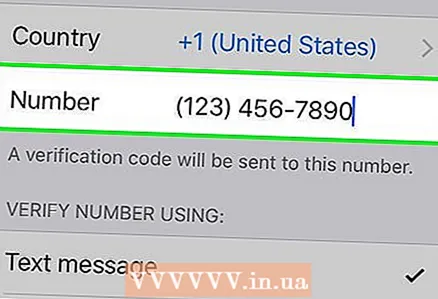 6 输入您要添加的电话号码。 点击号码字段并输入您要添加的电话号码。
6 输入您要添加的电话号码。 点击号码字段并输入您要添加的电话号码。 - 请务必在表格顶部选择正确的国家/地区代码。
 7 选择接收验证码的方式。 添加电话号码后,您需要通过输入 6 位 Apple 验证码进行验证。
7 选择接收验证码的方式。 添加电话号码后,您需要通过输入 6 位 Apple 验证码进行验证。 - 选择短信或电话。在任何情况下,您都会收到相同的验证码。
 8 轻敲 发送 在右上角验证您的电话号码并收到一个 6 位数的验证码。
8 轻敲 发送 在右上角验证您的电话号码并收到一个 6 位数的验证码。 9 输入验证码。 这将验证新电话号码并将其添加到您 Apple ID 帐户中的受信任号码列表中。
9 输入验证码。 这将验证新电话号码并将其添加到您 Apple ID 帐户中的受信任号码列表中。 - 确认新号码后,您将返回密码和安全页面。
方法 2 of 4:删除旧号码
 1 轻敲 改变 在受信任的电话号码标题旁边。 添加新号码时,旧号码可以从受信任的电话号码列表中删除。
1 轻敲 改变 在受信任的电话号码标题旁边。 添加新号码时,旧号码可以从受信任的电话号码列表中删除。 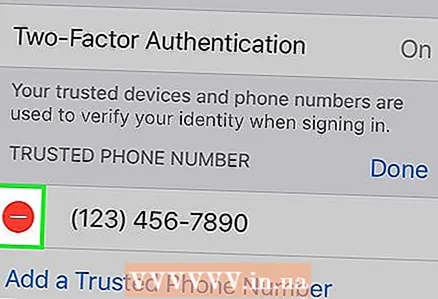 2 点击图标
2 点击图标  在您要删除的号码旁边。 这将从您的帐户中永久删除所选号码。
在您要删除的号码旁边。 这将从您的帐户中永久删除所选号码。  3 点击红色按钮 删除 在电话号码旁边。 点击后会出现在右侧
3 点击红色按钮 删除 在电话号码旁边。 点击后会出现在右侧  .
. - 在新的弹出窗口中确认您的操作。
 4 轻敲 删除 在弹出窗口中。 这将从您的帐户和受信任的电话号码列表中删除所选号码。
4 轻敲 删除 在弹出窗口中。 这将从您的帐户和受信任的电话号码列表中删除所选号码。
方法 3 of 4:检索手动发送到设备的确认代码
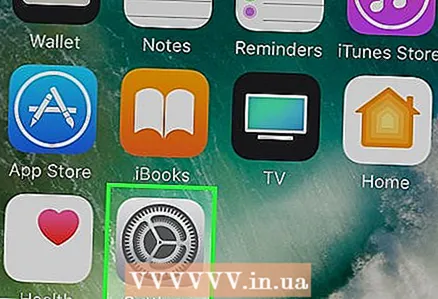 1 打开设置应用
1 打开设置应用  . 点击两个银色齿轮图标以打开“设置”菜单。
. 点击两个银色齿轮图标以打开“设置”菜单。 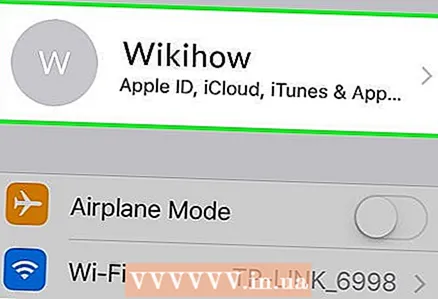 2 在设置菜单顶部,在您为帐户选择的个人资料图片旁边,点按您的姓名。 这将显示 Apple ID 菜单。
2 在设置菜单顶部,在您为帐户选择的个人资料图片旁边,点按您的姓名。 这将显示 Apple ID 菜单。 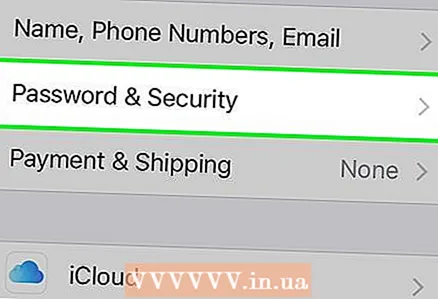 3 轻敲 密码和安全. 这是 Apple ID 菜单顶部的第二个选项。出现密码和安全菜单。
3 轻敲 密码和安全. 这是 Apple ID 菜单顶部的第二个选项。出现密码和安全菜单。 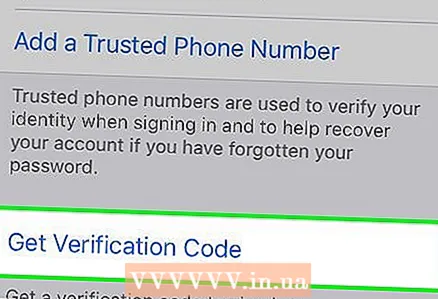 4 轻敲 获取确认码. 这是密码和安全菜单中的最后一个选项。将显示一个六位数的确认代码。使用此代码通过您的 Apple ID 登录新设备或服务。
4 轻敲 获取确认码. 这是密码和安全菜单中的最后一个选项。将显示一个六位数的确认代码。使用此代码通过您的 Apple ID 登录新设备或服务。
方法 4(共 4 个):恢复您的帐户
 1 进入页面 https://appleid.apple.com 在浏览器中。 在 Windows 或 Mac 上使用任何网络浏览器。
1 进入页面 https://appleid.apple.com 在浏览器中。 在 Windows 或 Mac 上使用任何网络浏览器。  2 使用您的 Apple ID 登录。 输入与您的 Apple ID 关联的电子邮件地址和密码以登录您的帐户。单击电子邮件地址和密码右侧的箭头以继续。
2 使用您的 Apple ID 登录。 输入与您的 Apple ID 关联的电子邮件地址和密码以登录您的帐户。单击电子邮件地址和密码右侧的箭头以继续。 - 如果您忘记了 Apple ID 或密码,请单击忘记了 Apple ID 或密码?在登录框下方。输入您的电子邮件地址并重设密码,或点按“查找”以尝试查找您的 Apple ID。
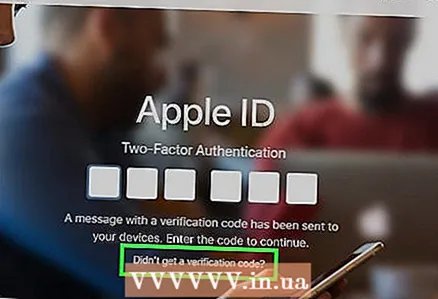 3 按 没有收到验证码?. 如果您无权访问受信任的设备,请单击“未收到代码?”以显示更多选项。
3 按 没有收到验证码?. 如果您无权访问受信任的设备,请单击“未收到代码?”以显示更多选项。 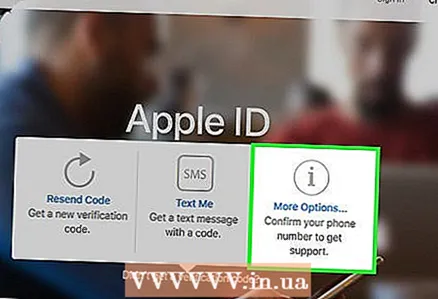 4 按 额外选项显示用于恢复帐户的选项。 这是“i”图标下的选项。
4 按 额外选项显示用于恢复帐户的选项。 这是“i”图标下的选项。 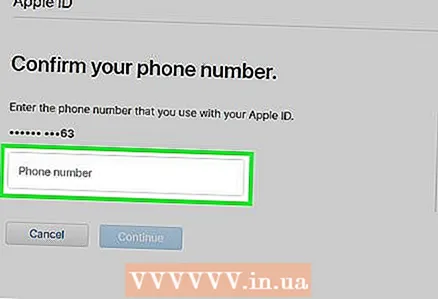 5 输入受信任的电话号码并单击 继续. 受信任电话号码的最后两位数字将显示在用于输入电话号码的行上方。在行中输入电话号码,然后单击“继续”。
5 输入受信任的电话号码并单击 继续. 受信任电话号码的最后两位数字将显示在用于输入电话号码的行上方。在行中输入电话号码,然后单击“继续”。  6 点击 继续 在“无法访问任何设备”这一行下。 如果您无权访问受信任的设备或任何其他设备,请单击下面选项下的继续。
6 点击 继续 在“无法访问任何设备”这一行下。 如果您无权访问受信任的设备或任何其他设备,请单击下面选项下的继续。 - 如果您有权访问您的 iOS 设备,请使用方法 1 中的方法向您的设备添加新的可信号码。如果您的设备无法接收验证码,请按照方法三中的步骤在您的设备上接收验证码。
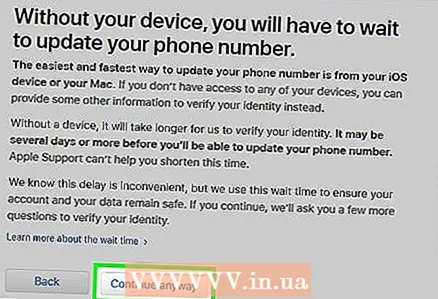 7 点击 继续. 在下一页,您将被告知您将不得不等待更新您的电话号码而无法访问设备。如果要继续,请单击“仍然继续”。
7 点击 继续. 在下一页,您将被告知您将不得不等待更新您的电话号码而无法访问设备。如果要继续,请单击“仍然继续”。 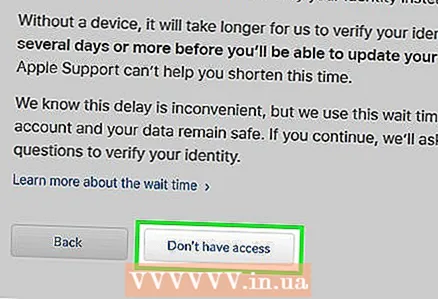 8 使用您的 Apple ID 验证您的信用卡。 您信用卡的最后四位数字列在页面顶部。在提供的字段中输入完整的卡号、到期日期和安全代码。
8 使用您的 Apple ID 验证您的信用卡。 您信用卡的最后四位数字列在页面顶部。在提供的字段中输入完整的卡号、到期日期和安全代码。 - 如果您无权访问该卡,请单击“无权访问此卡”。
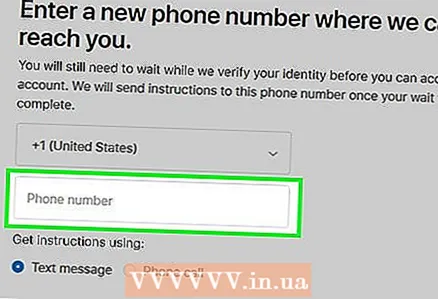 9 输入可以联系到您的电话号码。 使用顶部的下拉菜单选择您居住的国家/地区,然后在相应字段中输入您的电话号码。
9 输入可以联系到您的电话号码。 使用顶部的下拉菜单选择您居住的国家/地区,然后在相应字段中输入您的电话号码。 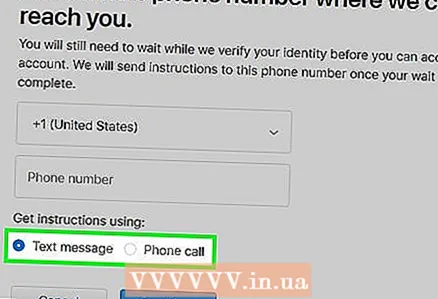 10 选择短信或电话,然后按 继续. 进一步的说明将发送到指定的电话号码。按照说明恢复您的帐户。恢复过程可能需要几天时间。
10 选择短信或电话,然后按 继续. 进一步的说明将发送到指定的电话号码。按照说明恢复您的帐户。恢复过程可能需要几天时间。
提示
- 您可以在 Apple ID 帐户中存储多个受信任的电话号码。添加新号码时,您不必删除旧号码。